Çoklu görevden hoşlanıyorsanız, YouTube'u iPhone ve iPad'de arka planda oynatmak mümkündür . Bu, en sevdiğiniz içeriği dinlerken diğer uygulamaları kullanabileceğiniz anlamına gelir. Genellikle bu özellik yalnızca YouTube'un premium sürümünde mevcuttur, ancak bu yazıda size deneyebileceğiniz iki alternatif yöntem göstereceğiz. Bir bakalım.
- YouTube Videoları iOS 14'te Arka Planda Oynatma
- YouTube'u iOS 13'te Arka Planda Oynatma
Not: Her iki yöntem de Safari, Chrome, Firefox vb. Gibi herhangi bir tarayıcıyla çalışır. Ancak, kullandığımız ekran görüntüleri Safari'dendir.
YouTube Videoları iOS 14'te Arka Planda Oynatma
Apple, iOS 14 ile iPhone'da Resim İçinde Resim (PiP) modunu tanıttı. Artık YouTube videolarını arka planda oynatmak zahmetsiz hale geldi.
Bunun için herhangi bir tarayıcı açın (Safari, Chrome, Firefox gibi). Ardından bir video oynatın ve tam ekran simgesine dokunun. Son olarak, sol üstteki PiP simgesine dokunun. Video küçük bir açılır pencerede oynatılır. Tamamen sağa veya sola kaydırın ve arka planda YouTube oynatmanın keyfini çıkarın.
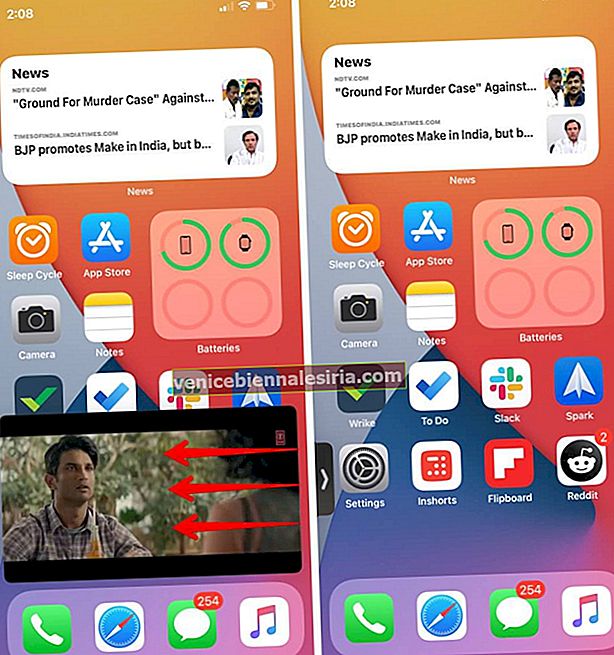
Profesyonel İpucu: PiP simgesine dokunmak istemiyor musunuz? Ayarlar uygulamasını açın → Genel → Resim İçinde Resim → PiP'yi Otomatik Başlat geçişini açın . Şu andan itibaren, bir video tam ekranda oynatılırken, PiP moduna girmek için ekranın altından yukarı kaydırmanız yeterlidir.
Not: Bu bir YouTube Premium özelliği olduğu için YouTube uygulamasında arka planda oynatma yapamazsınız.
YouTube'u iOS 13'te Arka Planda Oynatma
- İlk önce, iPhone / iPad'inizde bir tarayıcı başlatın
- Tip youtube.com adres çubuğunda ve istenen videoyu oynatmak.
- A A'ya ve "Masaüstü Sitesi İste" seçeneğine dokunun .
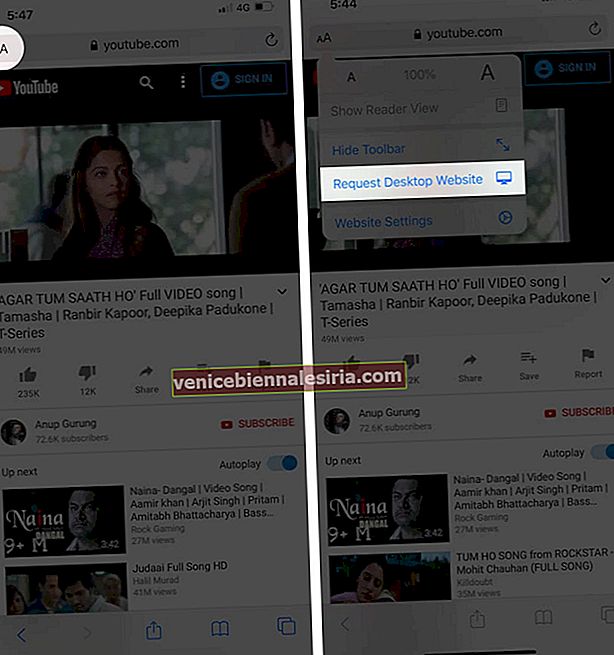
- Ne zaman YouTube video başlar Safari'de, ana ekrana gidin
- Git Kontrol Merkezi ve dokunun Oynat düğmesinin.
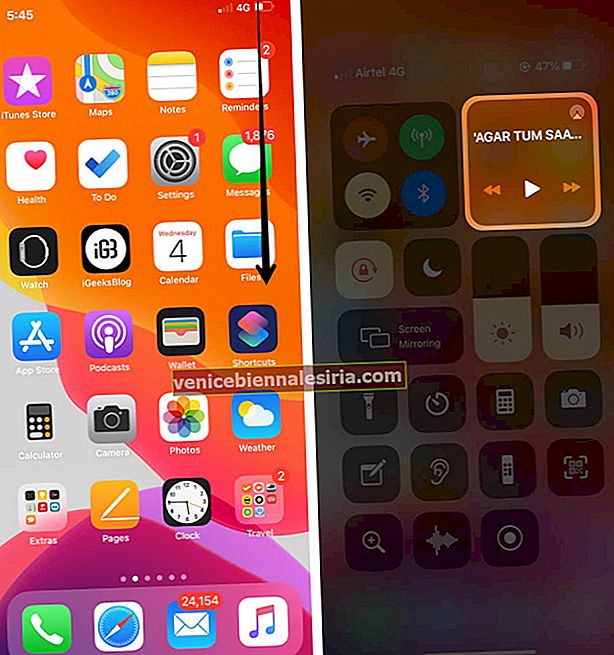
Bu kadar!
Sarmak
Bu nedenle, iOS cihazınızda diğer uygulamaları kullanırken en sevdiğiniz videoların keyfini çıkarmak için bu küçük ama kullanışlı numaradan en iyi şekilde yararlanın! Ayrıca, aşağıdaki yorumlarda görüşlerinizi bize bildirin.
Bu gönderilere de göz atmak isteyebilirsiniz:
- İPhone / iPad Ekranını YouTube'a Canlı Akışı
- YouTube Videoları Oynatma Hızı Nasıl Değiştirilir
- Tüm Çevrimdışı YouTube Videolarını Bir Defada Kaldır
- iOS 14: iPhone, iPad ve Apple TV'de 4K YouTube Videoları Nasıl İzlenir
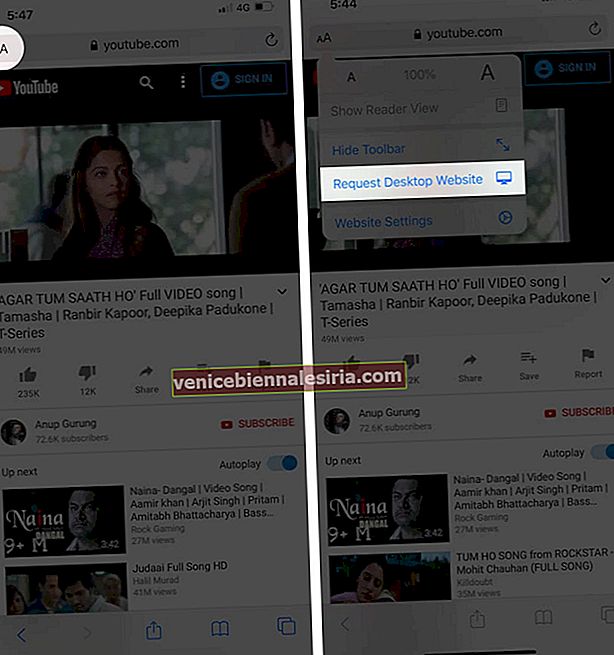
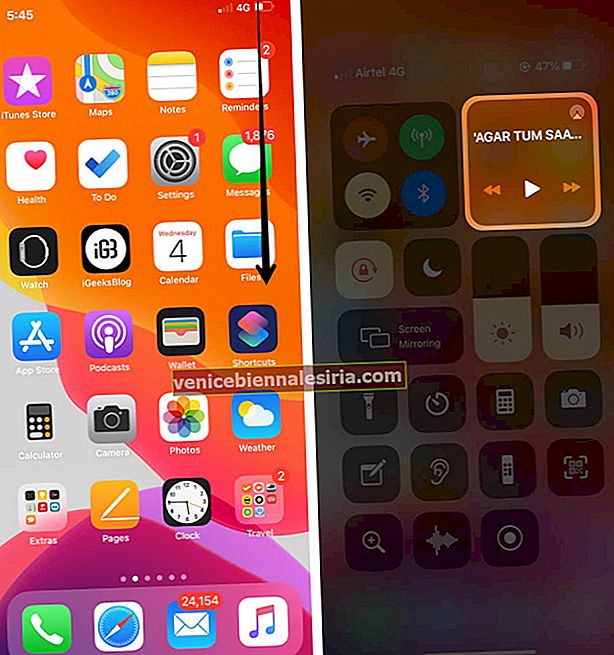
![En İyi 12,9 inç iPad Pro Standları [2021 Sürümü]](https://pic.venicebiennalesiria.com/wp-content/uploads/blog/238/6T20O12X4Ypic.jpg)








